Partager les partitions en ligne
Musescore.com vous permet de:
- Afficher et écouter les partitions d'un vaste référentiel créé par la communauté MuseScore.
- Télécharger n'importe quelle partition dans une variété de formats — MuseScore, MusicXML, PDF, MIDI, MP3.
- Téléverser (upload) vos propres partitions: contrôler si vous souhaitez les partager publiquement ou en privé (via un lien secret).
- Synchronisez votre partition avec une vidéo YouTube ("Videoscores").
Remarque: Un compte MuseScore Pro est requis pour toutes les partitions non marquées comme PD (domaine public) ou "Original", cette dernière doit également avoir l'approbation du propriétaire de la partition.
Créer un compte
- Visitez MuseScore.com et cliquez sur Log in en haut à droite puis sur "Create an account". Entrez une adresse email valide, choisissez un nom d'utilisateur et appuyez sur "Create new account".
- Attendez quelques minutes pour recevoir un email du support de MuseScore.com. Si vous ne recevez rien, vérifiez votre dossier spam.
- Cliquez sur le lien de l'email et accédez à votre profil pour changer votre mot de passe.
Partager une partition directement depuis MuseScore
Pour enregistrer une partition en ligne:
- Assurez-vous que le bouton Tonalité réelle n'est pas activé, et que les différentes parties sont bien transposées.
-
Dans le menu, sélectionnez Fichier→Enregistrer en ligne.... La boîte de dialogue "Log in to MuseScore" apparaîtra:
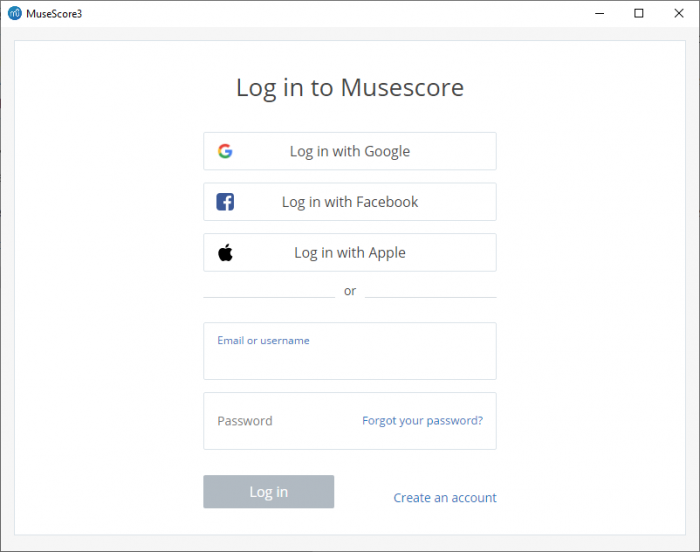
-
Entrez votre adresse email ou votre nom d'utilisateur, puis votre mot de passe et cliquez sur Log in. Remarque: Si vous ne possédez pas encore de compte MuseScore, commencez par en créer un en cliquant sur le lien "Create an account". Cela ouvrira votre navigateur internet et vous amènera à Create an account.
-
Une fois connecté, vous pourrez saisir les informations de votre partition.
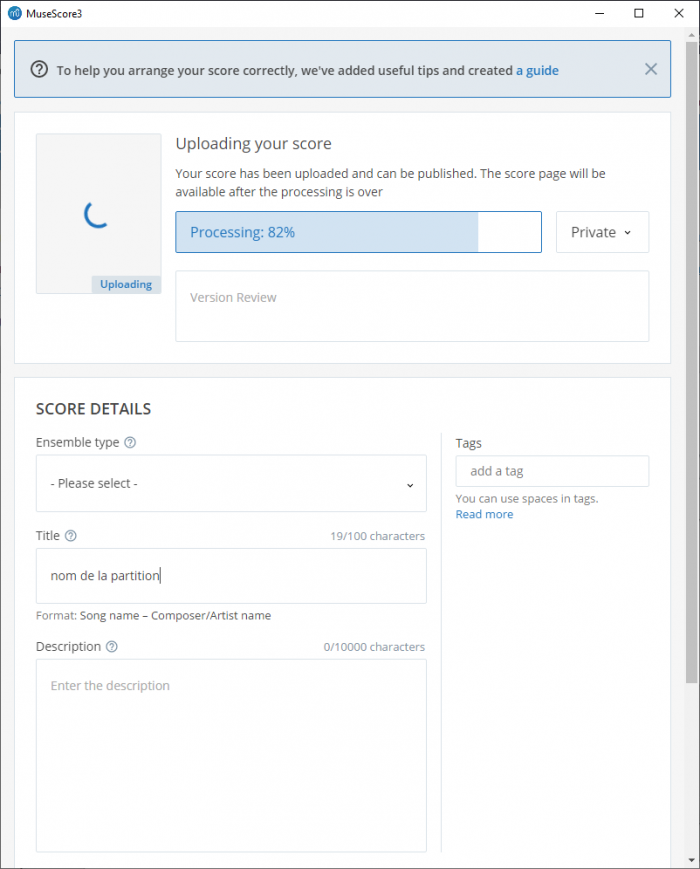
- Title: Le titre de votre partition.
- Description: Le texte descriptif qui apparaîtra à côté.
- Private: Choisir si la partition est :
*PUBLIC tout le monde peut voir ou rechercher cette partition.
*UNLISTED Les partitions non répertoriées ne sont accessibles que par le lien secret ou aux membres des groupes où la partition est publiée.
Vous pouvez obtenir le lien secret en cliquant sur le bouton "Share" sur la page de la partition.
*PRIVATE Ce mode empêche quiconque de voir la partition - Copyright and download settings: Choisissez une licence de droit d'auteur appropriée dans la liste déroulante. Remarque: En utilisant une licence Creative Commons license vous autorisez implicitement l'utilisation de vos partitions sous les conditions de celle-ci.
- Tags: Vous pouvez ajouter des balises tags séparées par une virgule, pour aider à identifier les partitions sur MuseScore.com. Utilisez des virgules pour séparer plusieurs balises.
-
Si la partition existe déjà en ligne, elle sera mise à jour automatiquement - vous pouvez ajouter des informations supplémentaires dans la section changelog de la boîte de dialogue si nécessaire. Cela peut être récupéré sur MuseScore.com sous "Historique des révisions" pour cette partition. Décochez Update the existing score pour enregistrer en ligne en tant que nouvelle partition.
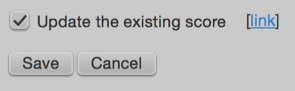
-
Si vous utilisez une SoundFont différente de celle par défaut et que votre configuration vous permet d'exporter en fichier MP3 (peut ne pas être le cas sur certaines versions de Linux), une case à cocher Upload score audio sera visible :

Si la case est cochée, MuseScore génèrera le son de la partition en utilisant les réglages du synthesizer et l'enverra à MuseScore.com.
Téléverser (upload) une partition sur MuseScore.com
Vous pouvez également téléverser directement une partition sur MuseScore.com.
- Cliquez sur le lien de téléversement sur MuseScore.com.
- Vous avez les mêmes options que dans le menu Enregistrer en ligne....
- Vous avez aussi accès à plus d'informations, comme le Genre.
Éditer une partition sur MuseScore.com
Si vous souhaitez apporter des modifications à l'une de vos partitions sur MuseScore.com, modifiez le fichier MuseScore sur votre propre ordinateur, enregistrez-le, puis procédez comme suit:
- Si vous avez initialement partagé la partition directement depuis MuseScore, allez simplement à Fichier→Enregistrer en ligne... à nouveau pour mettre à jour la partition en ligne.
- Si vous avez initialement téléchargé la partition via la page de téléchargement sur MuseScore.com, vous devez suivre ces étapes pour mettre à jour la partition en ligne:
- Accédez à la page des partitions sur MuseScore.com.
- Cliquez sur le menu à trois points ⋮ à droite et choisissez "Update this score".
- Dans le formulaire, vous pouvez télécharger un fichier de partition de remplacement ainsi que modifier les informations d'accompagnement et les paramètres de confidentialité.
Passer à la méthode directe de mise à jour d'une partition en ligne
Il est beaucoup plus pratique de mettre à jour les partitions en ligne directement depuis MuseScore qu'en mettant à jour manuellement la partition depuis la page des partitions. Suivez ces étapes si vous avez initialement téléchargé la partition via la page de téléchargement et vous voulez maintenant passer à la méthode directe:
- Accédez à la page de partition sur MuseScore.com et copiez l'URL.
- Ouvrez le fichier de partition sur votre ordinateur avec MuseScore.
- Dans le menu, sélectionnez Fichiers→Propriétés de la partition... et collez l'URL dans le champ "Source".
Désormais, chaque fois que vous souhaitez mettre à jour la partition en ligne, accédez simplement à Fichiers→Enregistrer en ligne....
Liens externes
- Comment supprimer une partition enregistrée sur MuseScore.com (MuseScore HowTo en anglais)
- Score download becomes a part of the Pro subscription (sur MuseScore.com)
- Download becomes a part of the Pro subscription (Discussion sur MuseScore.com)